¿Qué pasaría si intentaras encontrar un lugar nuevo y te dieras cuenta de que Google Maps te ha dado la ubicación equivocada? ¿O tal vez tu amigo intenta encontrarte, pero su punto está atascado a tres cuadras de la realidad?
Si alguna vez te has dado por vencido y te has preguntado: "¿Dónde estoy realmente?", no estás solo. Por suerte, esto ocurre por alguna razón y existen soluciones rápidas para mejorarlo. Este artículo te mostrará todas las maneras de corregir tus datos de ubicación en Google Maps.
¿Por qué mi ubicación está mal en Google Maps?
Hay varias razones por las que Google Maps podría indicarte la ubicación incorrecta. Analicemos los problemas más comunes.
- Señales GPS débiles o no disponibles: Si está en interiores, cerca de edificios altos o en bosques densos, puede resultar más difícil que su teléfono inteligente reciba o proporcione las coordenadas GPS correctas.
- Aplicaciones de Google Maps obsoletas: Las aplicaciones obsoletas pueden provocar fallos debido a errores en versiones de software anteriores.
- Servicios de ubicación deshabilitados: Si ha desactivado los servicios de ubicación en su teléfono inteligente o lo ha configurado en modo de baja precisión, es posible que Maps no pueda usar GPS, Wi-Fi o datos móviles para determinar su ubicación.
Problema de Wi-Fi o red:Si tiene una conexión a Internet inestable o un problema con Wifi, esto puede generar datos de ubicación inexactos.
¿Cómo corregir la ubicación incorrecta de Google Maps en dispositivos móviles?
Ahora ya conoces todas las razones por las que Google Maps te muestra en la ubicación incorrecta; la clave es que puedes solucionarlo. Sin embargo, la solución dependerá, por supuesto, de qué falló antes. Con esa información, puedes aplicar cualquiera de las soluciones siguientes según sea necesario.
Reinicia tu teléfono
Este es un primer paso importante. Al reiniciar el teléfono, se solucionan todos los problemas temporales que afectan el GPS y los servicios de red.
Activar los servicios de ubicación
A continuación, asegúrate de que los servicios de ubicación estén habilitados. Estos servicios son fundamentales para que tu smartphone transmita las coordenadas GPS correctas a aplicaciones como Google Maps. Aquí te explicamos cómo solucionarlo:
En Android:
- Vaya a “Configuración” y luego a “Ubicación”.
- Actívalo. Asegúrate de que esté configurado en "Alta precisión".
- Desplácese hacia abajo hasta la aplicación Google Maps y active el interruptor.
- A veces, es posible que se le solicite que confirme; simplemente haga clic en “Permitir” para otorgarle a Google Maps acceso a sus datos de ubicación.
- Actualice la aplicación y los servicios de ubicación deberían restaurarse correctamente.
En iPhone:
- Vaya a “Configuración”
- A continuación, vaya a “Privacidad y seguridad”.
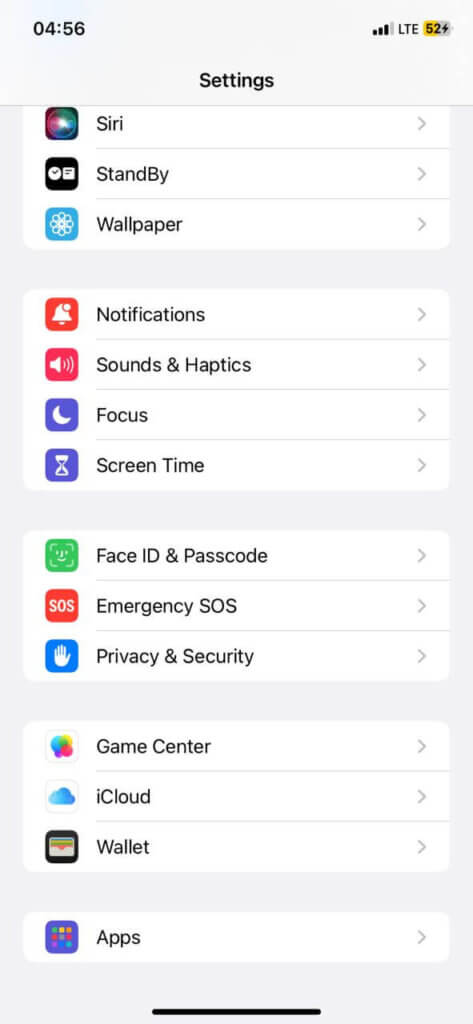
- Luego toca “Servicios de ubicación”
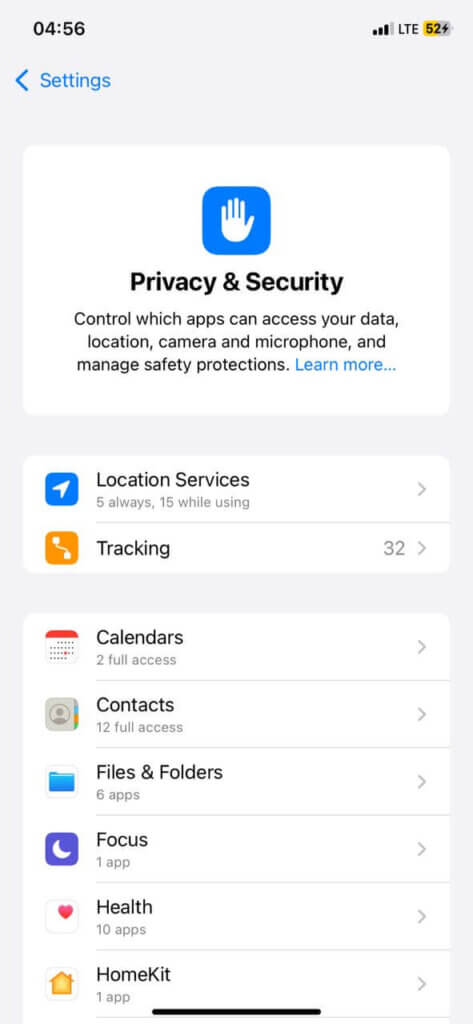
- Enciéndelo.
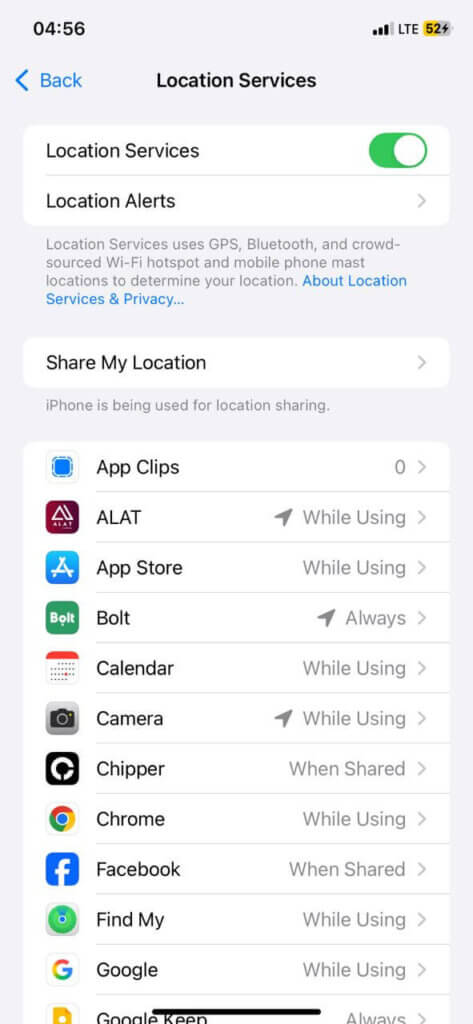
- Desplácese hacia abajo hasta la aplicación Google Maps y haga clic en ella.
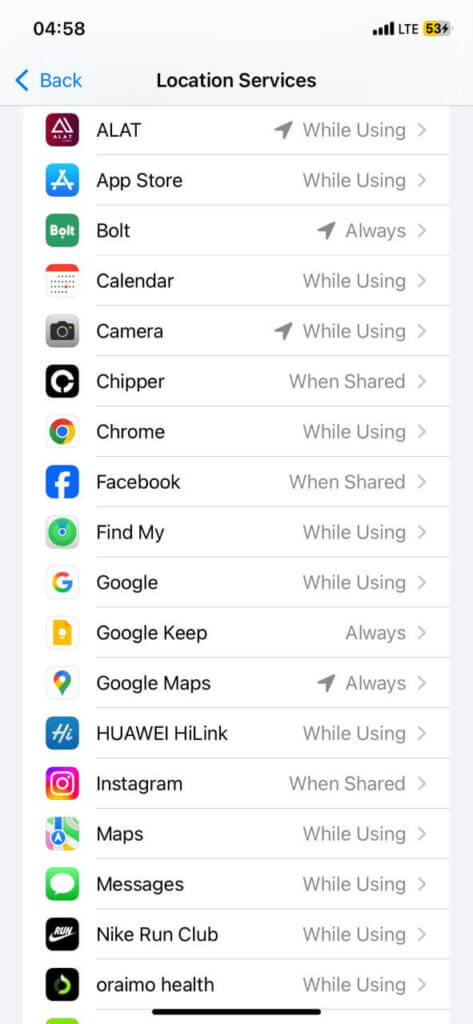
- Asegúrate de que “Mientras usas la aplicación” o “Siempre” esté configurado en Google Maps.
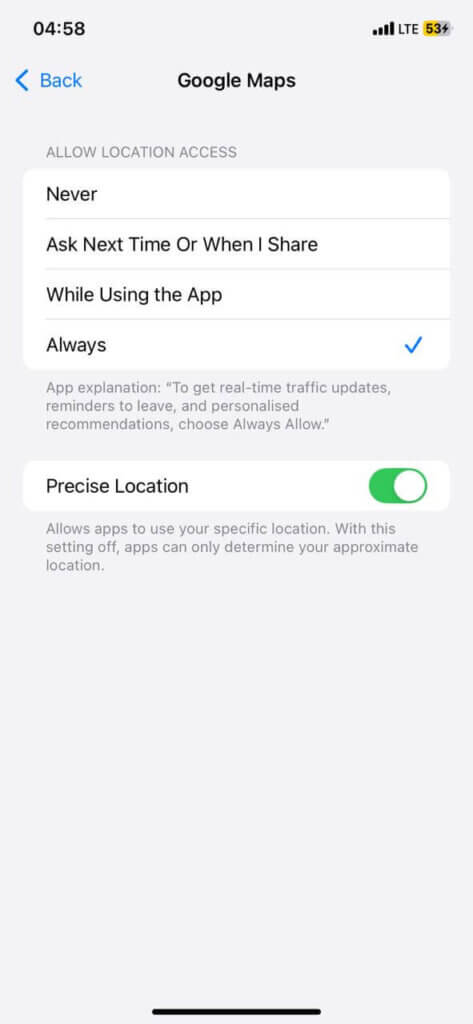
Habilitar Wi-Fi
Incluso Si no estás conectado a una red, activar el Wi-Fi ayudará a tu teléfono a triangular tu posición con mayor precisión. Para ello, simplemente activa el botón junto a Wi-Fi en tu Android o iPhone.
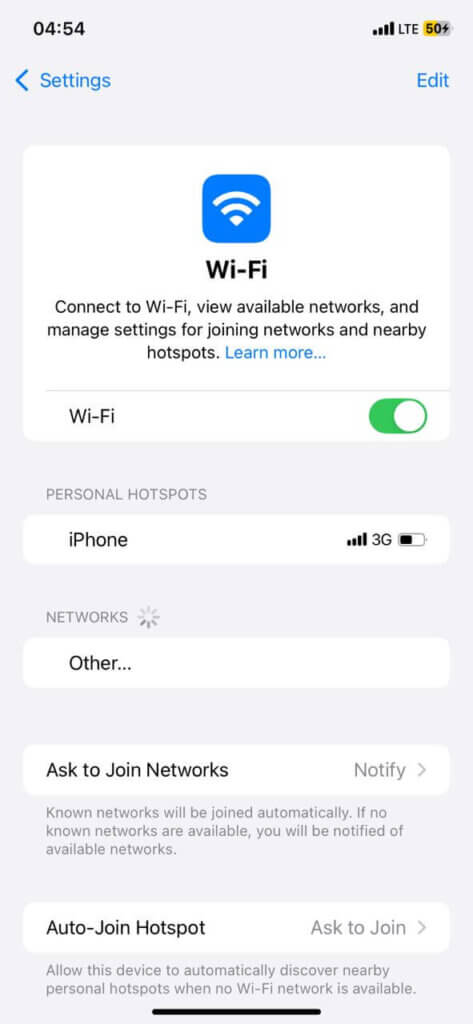
Mejorar la precisión de la ubicación
A veces, tu smartphone puede necesitar un poco de esfuerzo para activar el modo de alta precisión. Este modo utiliza GPS, Wi-Fi, redes móviles y cualquier sensor disponible para obtener la ubicación más precisa posible. Para configurarlo, sigue estos pasos:
En Android
- Vaya a la aplicación de Configuración de Android.
- Haga clic en “ubicación”
- A continuación, seleccione “Precisión de la ubicación de Google” y active el botón junto a “Mejorar la precisión de la ubicación”.
En iPhone
- Vaya a la aplicación Configuración y luego haga clic en “Privacidad y seguridad”
- Seleccione "Servicios de localización".
- Desplácese hacia abajo y seleccione “Google Maps”.
- Seleccione “Siempre” y luego active “Ubicación precisa”.
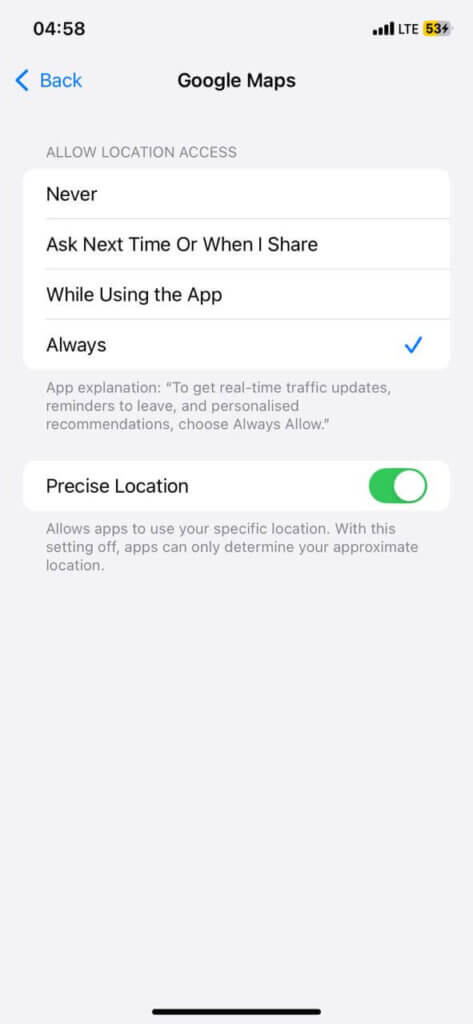
Calibrar la brújula
La brújula de tu teléfono es la versión digital que te ayuda a mantener la orientación en el mapa. Por lo tanto, una brújula mal calibrada provoca una orientación errática. Para solucionar esto en Android o iPhone:
En Android:
- Abra la aplicación Google Maps.
- Haga clic en el icono de la brújula (representado por un punto azul).
- Configúrelo en calibración “automática”.
- Mantenga su mano y gírela en un círculo hasta que la aguja de la brújula apunte en la dirección correcta.
- Seleccione “Listo” para guardar la calibración.
En iPhone:
- Abre Google Maps y toca tu punto azul.
- A continuación, seleccione “calibrar”.
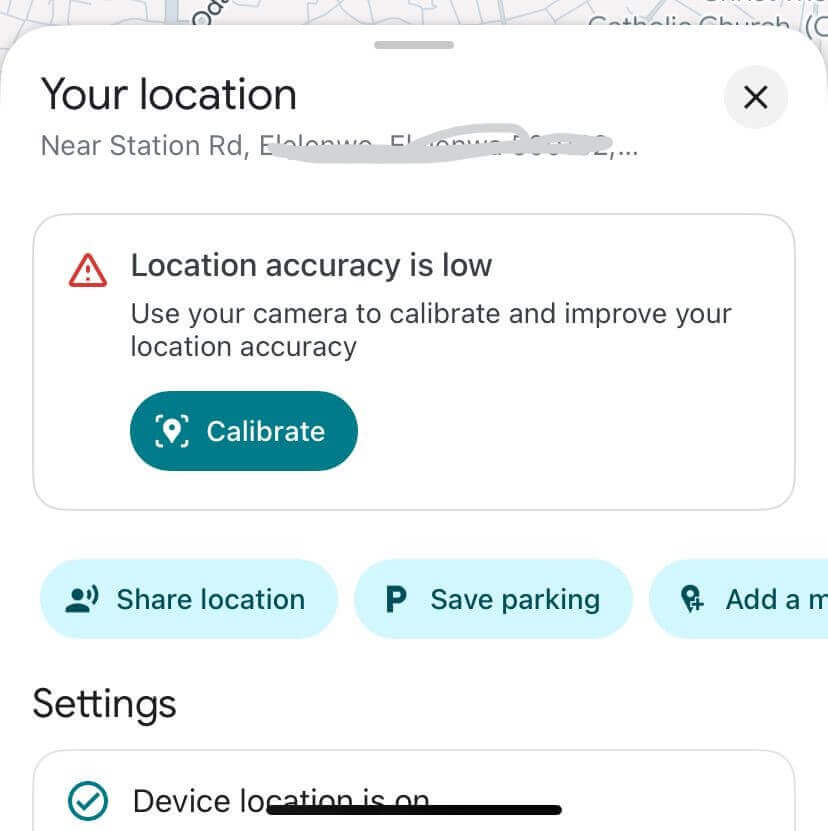
- Siga las instrucciones para mover su teléfono por edificios, tiendas y señales hasta que mejore la precisión.
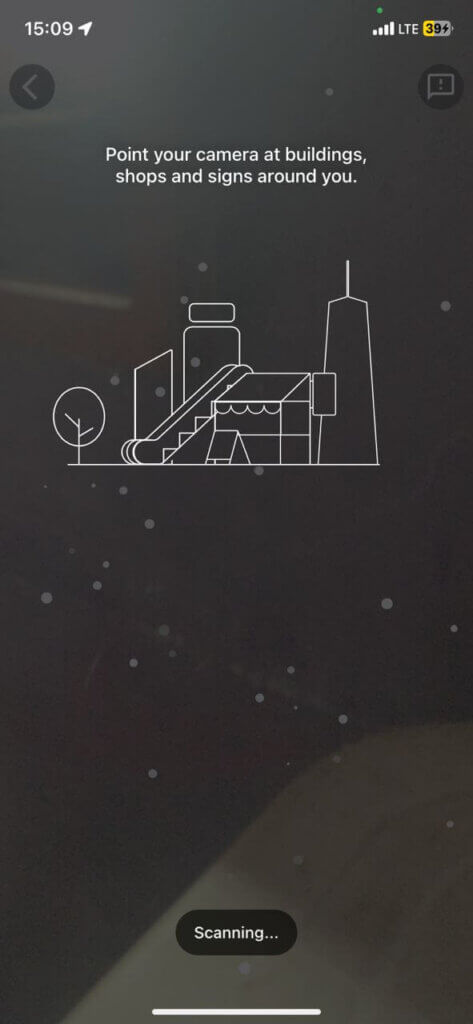
Actualiza Google Maps a la última versión
Usa siempre la app de Google Maps más actualizada. Para comprobar si tu app de Google Maps está actualizada, sigue estos pasos:
- Vaya a la tienda de aplicaciones de su dispositivo (Google o Apple App Store)
- Desplácese hacia abajo hasta la aplicación Google Maps y busque actualizaciones.
Borrar la caché y los datos de Google Maps
Si actualizar no es suficiente, puede deberse a algunos datos almacenados. A veces, Google Maps puede conservar datos obsoletos, lo que impide que la aplicación se actualice automáticamente con nueva información. Al borrar la caché de la aplicación, se la obliga a buscar nueva información de ubicación. Puedes hacer lo siguiente:
En Android:
- Vaya a la aplicación de Configuración de su Android.
- Seleccione “Aplicaciones”
- A continuación, seleccione “Google Maps”.
- Desplácese hacia abajo para hacer clic en “Almacenamiento”
- Selecciona la opción "Borrar caché". Si no funciona, puedes volver y hacer clic en "Borrar datos". Ten en cuenta que al borrar datos se restablecerán todos los ajustes de la aplicación.
En iPhone:
- Abre la aplicación Google Maps.
- Toca el avatar de tu perfil y desplázate hacia abajo hasta “Configuración”.
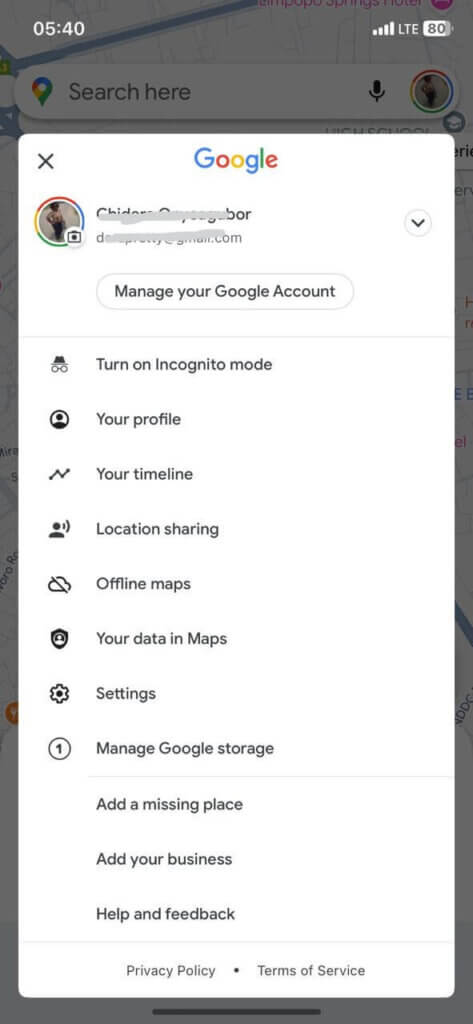
- A continuación, seleccione “Acerca de, términos y privacidad”.
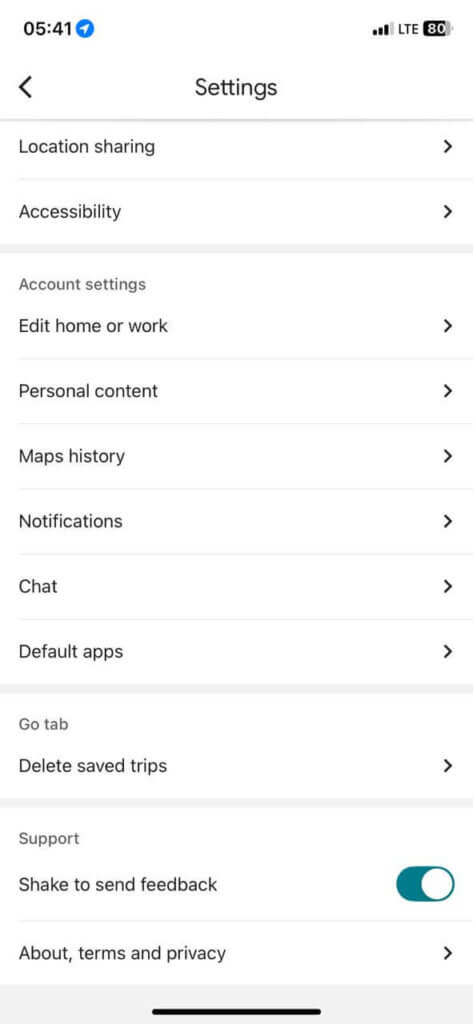
- Por último, haga clic en “borrar datos de la aplicación”.
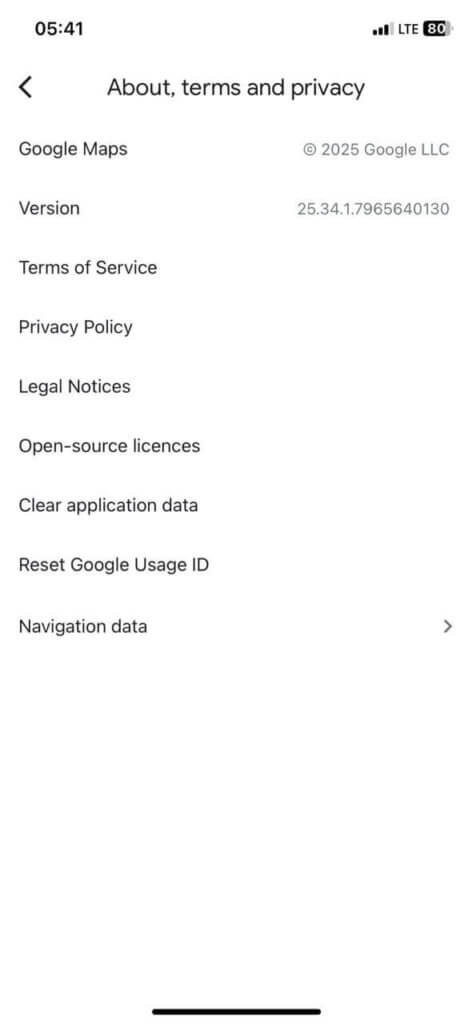
Deshabilitar ubicación simulada
Si has configurado una ubicación simulada (principalmente mediante el Modo de Desarrollador de Android), debes desactivarla. Esto se debe a que Google Maps solo puede seleccionar la ubicación incorrecta hasta que proporciones acceso a tus datos de ubicación predeterminados. Aquí te explicamos cómo hacerlo en Android:
- Vaya a Configuración > Acerca del teléfono.
- Toque siete veces el número de compilación para habilitar la configuración del desarrollador.
- Ahora haga clic en “Opciones de desarrollador” y desactive “Permitir configuración de ubicación simulada”.
Desactivar el modo de ahorro de energía
El modo de ahorro de energía conserva la batería. Por lo tanto, reduce la actividad de las aplicaciones desactivando funciones específicas, como el acceso de Google Maps a los datos de ubicación, especialmente en segundo plano. Por lo tanto, puede provocar un mal funcionamiento de Google Maps. Por lo tanto, debes desactivar el modo de ahorro de energía temporalmente.
Reinstalar Google Maps
Si nada funciona, considera desinstalar la aplicación. Al desinstalarla, se eliminarán la información de ubicación incorrecta y cualquier error que pueda estar dañando la aplicación. A continuación, reinicia el teléfono y reinstala Google Maps desde la tienda de aplicaciones. Esto te dará una instalación limpia y nueva.
Descargar mapas sin conexión
Si viajas con frecuencia por zonas con poca señal, considera usar un mapa local sin conexión. Esta aplicación te ayuda a rastrear tu ubicación sin depender del celular ni del GPS.
Utilice Google Maps Go
Si usas un smartphone de gama baja, es mucho mejor usar Google Maps Go. Es una versión más ligera y rápida de Maps, diseñada para teléfonos con almacenamiento y memoria limitados. Por lo tanto, esta aplicación te permite acceder a Google Maps sin consumir una cantidad significativa de datos. También es una excelente opción para usar en zonas con mala conexión a internet. Sin embargo, ten en cuenta que esta aplicación solo está disponible para dispositivos Android y se puede descargar desde Google Play Store.
¿Cómo arreglar la ubicación incorrecta de Google Maps en PC?
Todas las soluciones que hemos mencionado hasta ahora son para smartphones. Ahora bien, también es posible tener una ubicación incorrecta en Google Maps desde tu navegador web. A diferencia de los dispositivos móviles, tu PC no tiene un chip GPS integrado. Generalmente, se basa en una combinación de la conexión de red de tu ordenador, los permisos del navegador, los routers y las redes Wi-Fi cercanas para estimar tu ubicación. Por lo tanto, las soluciones para mejorar Google Maps serían ligeramente diferentes. Sigue los pasos a continuación para diagnosticar y resolver el problema eficazmente.
Comprobar el permiso de ubicación
A veces, tu navegador podría estar bloqueando el acceso o no haber otorgado permiso. Aquí te explicamos cómo solucionarlo:
- En Google Chrome, haga clic en el candado (o icono de advertencia) en la barra de direcciones a la izquierda de la URL.
- Asegúrese de que “Ubicación” esté configurado en “Permitir”.
- Además, haga clic en el menú de tres puntos a la derecha de su navegador Chrome, desplácese hacia abajo y seleccione Configuración.
- A continuación, vaya a “Privacidad y seguridad” > “Configuración del sitio” > Ubicación.
- Asegúrese de que Google Maps (mapas.google.com) aparece en “Permitido”.
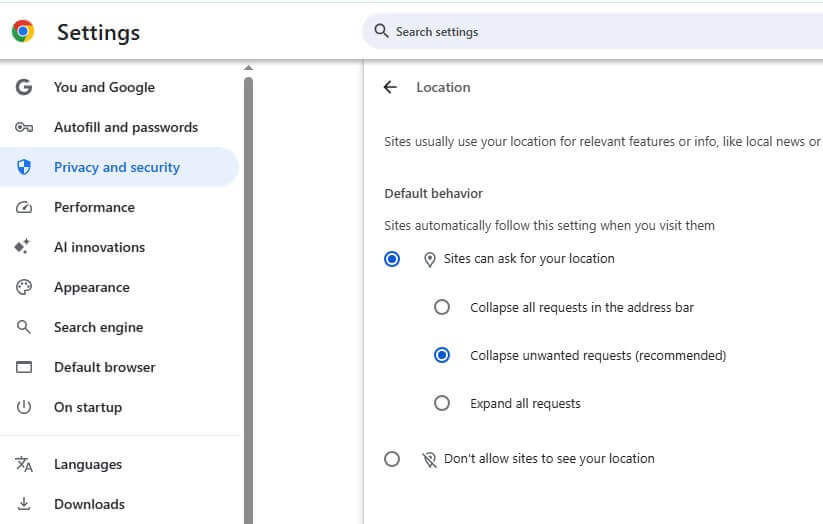
Desactivar VPN/Proxy o la extensión del navegador
Las redes privadas virtuales (VPN) y los servicios proxy están diseñados para ocultar tu dirección IP real al enrutar tu conexión a través de servidores en otras ciudades y países. Google Maps utiliza tu dirección IP como dato principal para estimar tu ubicación.
Por lo tanto, cuando tu VPN esté activa, Google Maps mostrará la ubicación del servidor VPN, no tu ubicación real. Solo tienes que desactivar o desactivar tu VPN y la ubicación debería corregirse automáticamente.
Borrar la caché del navegador
En ocasiones, su navegador puede contener datos de caché o cookies corruptos o desactualizados que pueden provocar el mal funcionamiento de los sitios web que visita. Esto puede provocar una lectura incorrecta de la información de ubicación almacenada. Para solucionarlo:
- Vaya a “Configuración” y luego a “Privacidad y seguridad”.
- Pulsa “Eliminar datos de navegación”.
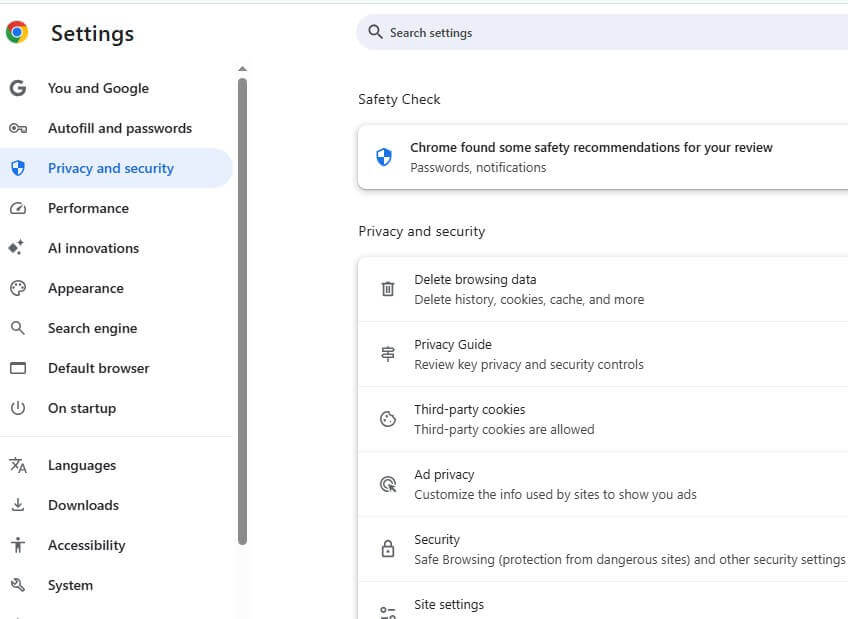
- A continuación, desmarque “Historial de descargas”, “cookies y otros datos del sitio” y “archivos de imágenes en caché”.
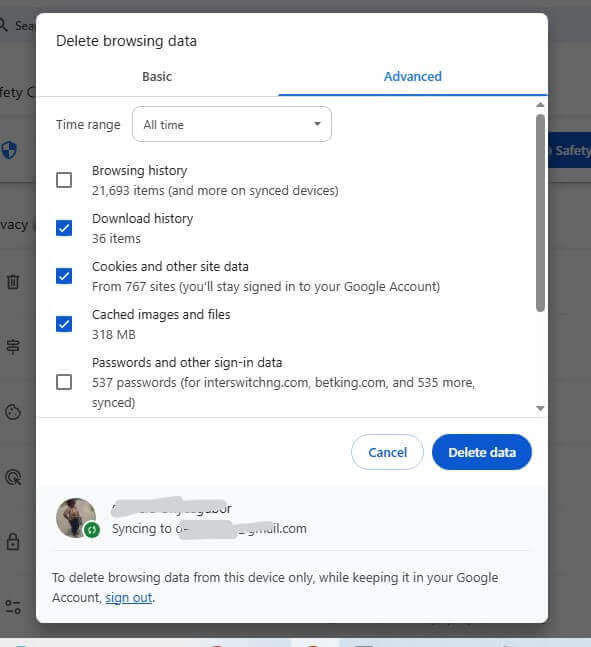
- Vaya al menú desplegable y seleccione un rango de tiempo como “Últimas 24 horas” o “Todo el tiempo”.
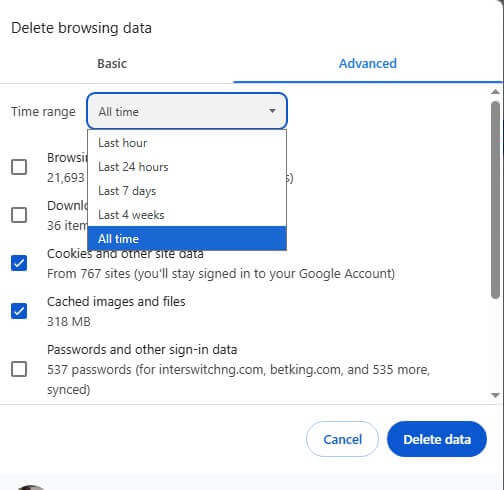
- Por último, seleccione “Eliminar datos”
- Cuando termine, cierre y reinicie completamente su navegador y luego vuelva a cargar Google Maps.
Recargar el navegador
A menudo, cuando Google Maps te muestra la ubicación incorrecta, se debe a errores o fallos. Puedes cerrar todas las pestañas y el navegador. Después, puedes reiniciarlo para solucionarlo fácilmente.
Borrar historial de ubicaciones
Nuevamente, la información de ubicación antigua o corrupta almacenada en los servidores de Google aún puede ser la causa. Si la caché del navegador no funciona, considere eliminar los permisos de ubicación almacenados específicamente para ese sitio web. Así es como funciona:
- A continuación, vaya a “Configuración” y luego a “Privacidad y seguridad”.
- Haga clic en “Ver permisos y datos almacenados en los sitios”.
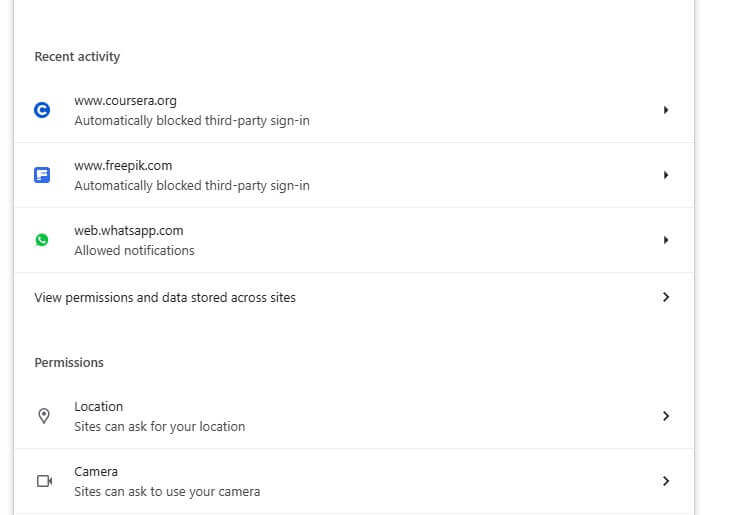
- Elimina los datos junto a Google.com tocando el icono de la papelera.
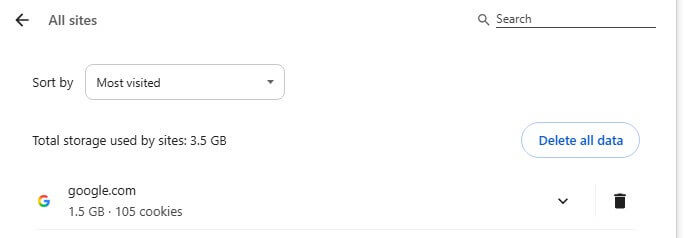
Asegúrese de tener una conexión a Internet fuerte
Una conexión a internet débil o inestable puede provocar que se envíen datos incompletos a los servidores de Google. Esto puede generar una estimación de ubicación incorrecta. Además, si anteriormente permitiste que Maps usara tu ubicación en una ubicación diferente, es posible que esos datos obsoletos se almacenen y se utilicen en la estimación. Una solución sencilla es asegurarte de tener una conexión a internet estable y potente.
Reinicia tu computadora
Un reinicio completo del sistema puede solucionar cualquier error o fallo que afecte a tus datos de ubicación. Los fallos del sistema a veces pueden afectar la capacidad del navegador para comunicarse correctamente con los servicios de ubicación. Aquí te explicamos cómo solucionarlo:
- Todo lo que necesitas hacer es cerrar completamente tu navegador.
- Luego, cierre todas las demás pestañas abiertas.
- Finalmente presione el botón de apagado.
- Espere a que se apague por completo antes de reiniciarlo.
Alternativa cuando Google Maps sigue mostrando la ubicación incorrecta
Si Google Maps muestra constantemente una ubicación incorrecta y aún necesitas estimar o localizar tu ubicación, considera una herramienta económica como LocatePhone. Aunque está diseñada para configurar rastreadores para tus amigos y seres queridos, puedes usarla para... encontrar una ubicación precisa En un instante. LocatePhone está diseñado para combinar puntos Wi-Fi, GPS y datos de servicio celular para localizar tus coordenadas GPS con una precisión impresionante. Todo esto se mostrará en un mapa que podrás usar para navegar fácilmente. Así es como se usa:
- Vaya al sitio web de LocatePhone.
- Ingresa tu número de teléfono y pulsa el botón “Localizar”.
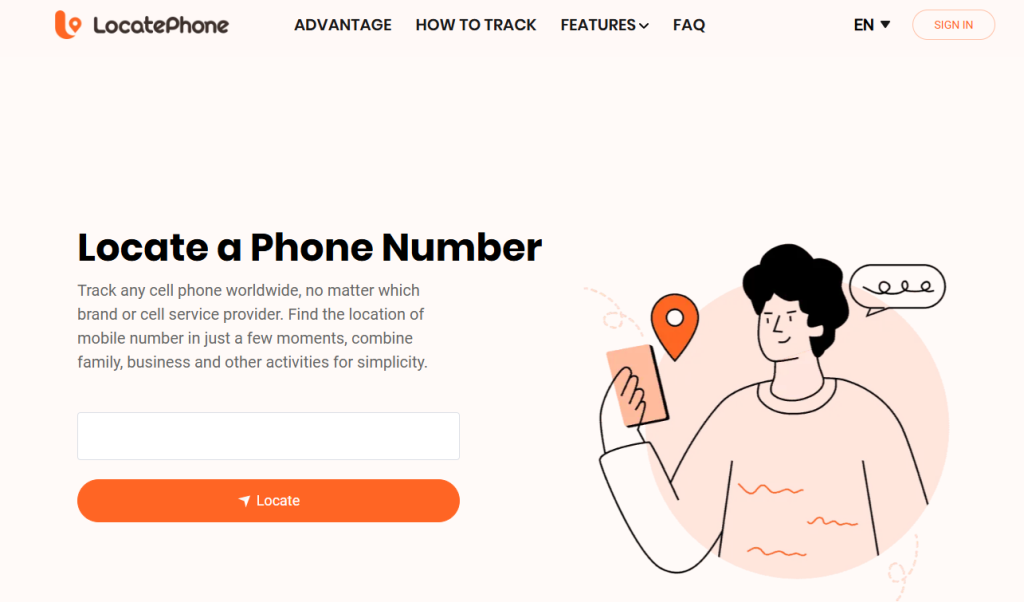
- Espere a que comience la búsqueda.
- Ingrese su dirección de correo electrónico para completar la cuenta y verificar la ubicación en el tablero.
PREGUNTAS FRECUENTES
¿Por qué mi ubicación me muestra otro lugar?
Tu ubicación puede mostrarse incorrectamente por varias razones. Puede deberse a una señal GPS deficiente al estar en interiores o en zonas urbanas densamente pobladas. También deberías revisar tus servicios de ubicación, un Google Maps desactualizado o una brújula descalibrada. Un servicio VPN o proxy activo también mostrará la IP y la ubicación de tu VPN, no las tuyas. También deberías considerar borrar la caché de tu navegador o los permisos de ubicación.
¿Cómo puedo corregir mi ubicación en Google Maps?
Aquí explicamos varias maneras de corregir tu ubicación en la app de Google Maps. En tu dispositivo móvil, asegúrate siempre de que los servicios de ubicación estén activados y configurados en "Alta precisión". También puedes calibrar tu brújula tocando el punto azul y seleccionando "Calibrar" en la app de Google Maps. Si todo lo demás falla, considera eliminar la app de Google Maps por completo y volver a instalarla.
¿Cómo cambio la ubicación incorrecta en Google My Business?
Recuerda siempre que esto es diferente a corregir tu pin de ubicación personal. Corregir una ubicación incorrecta en tu ficha de Google My Business es crucial para garantizar que la información de tu negocio sea precisa y guiar a los clientes a la ubicación correcta. Para solucionarlo, inicia sesión en tu Perfil de Google Business, selecciona "Editar perfil" y luego "Ubicación". Finalmente, ajusta el pin en el mapa o introduce los datos correctos y guárdalos.
Conclusión
La próxima vez que te preguntes "¿Dónde estoy?" porque Google Maps te ha llevado por mal camino, debes saber que existen soluciones efectivas. Aquí hemos hablado de todas las razones por las que Google Maps te muestra en la ubicación equivocada y qué puedes hacer al respecto. Desde simplemente reiniciar la aplicación hasta calibrar tu brújula y más, hay algo para cada situación. Y cuando todo lo demás falla, siempre puedes usar tu confiable herramienta de rastreo de ubicación, LocatePhone, para acceder a tu ubicación precisa y confiable para navegar con confianza.